Ya vimos como instalar el programa Driver Genius, ahora veremos como utilizarlo.
Una vez que instalamos el programa, vamos a hacer lo siguiente. Debemos darle doble click al ícono que hayamos creado en el escritorio, o bien si no lo habiamos creado, tendremos que ir a la carpeta donde esté instalado el programa, y darle doble click al ícono "DriverGenius.exe".
Una vez que hacemos esto, el programa se iniciará, y nos aparecerá la siguiente ventana.
 Como había explicado en la entrada anterior, una vez que descargamos el programa, viene incluído un "keygen" o generador de números, que nos servirá para registrar nuestro programa, ya que es una version de pago. *NOTA: antes de hacer la copia de seguridad de nuestros drivers, DEBEMOS REGISTRAR el programa (nota correspondiente, al final de esta entrada).
Como había explicado en la entrada anterior, una vez que descargamos el programa, viene incluído un "keygen" o generador de números, que nos servirá para registrar nuestro programa, ya que es una version de pago. *NOTA: antes de hacer la copia de seguridad de nuestros drivers, DEBEMOS REGISTRAR el programa (nota correspondiente, al final de esta entrada).Para registrar el programa, hacemos lo siguiente:
 Como se ve en la imagen, debemos de ir a la opción "Ayuda" y luego, a la opción "Introducir código". Luego nos aparecerá la siguiente ventana donde introduciremos el código, y a la cual dejaremos abierta.
Como se ve en la imagen, debemos de ir a la opción "Ayuda" y luego, a la opción "Introducir código". Luego nos aparecerá la siguiente ventana donde introduciremos el código, y a la cual dejaremos abierta. Como había explicado, dejamos abierta esta ventana, y procedemos a utilizar el "keygen".
Como había explicado, dejamos abierta esta ventana, y procedemos a utilizar el "keygen". Como se ve en la imagen, hacemos doble click en el ícono que tiene por nombre "keygen", y se abrirá de la siguiente manera.
Como se ve en la imagen, hacemos doble click en el ícono que tiene por nombre "keygen", y se abrirá de la siguiente manera. Luego que se nos abre esta ventana, clickeamos en el boton que dice "Generate". Luego, copiamos el código (solamente, las letras y números, sin los guiones) que aparece en la ventana que nos muestra el "keygen":
Luego que se nos abre esta ventana, clickeamos en el boton que dice "Generate". Luego, copiamos el código (solamente, las letras y números, sin los guiones) que aparece en la ventana que nos muestra el "keygen": Y pegamos todo el código en los espacios en blanco de la ventana de Driver Genius, que habíamos dejado abierta anteriormente, asi nos queda todo de esta manera:
Y pegamos todo el código en los espacios en blanco de la ventana de Driver Genius, que habíamos dejado abierta anteriormente, asi nos queda todo de esta manera: Una vez que hayamos copiado todo el código en los espacios en blanco, clickeamos el botón "Registrar", y nos aparecerá el siguiente cartel:
Una vez que hayamos copiado todo el código en los espacios en blanco, clickeamos el botón "Registrar", y nos aparecerá el siguiente cartel: Y listo, asi nuestro programa está registrado. Una vez registrado nuestro programa, procedemos a la copia de seguridad de los drivers de la siguiente manera:
Y listo, asi nuestro programa está registrado. Una vez registrado nuestro programa, procedemos a la copia de seguridad de los drivers de la siguiente manera: En la siguiente ventana, debemos clickear la opción que dice "Copia-Seguridad", y despues de que el programa analiza por un momento, nos aparece la siguiente ventana:
En la siguiente ventana, debemos clickear la opción que dice "Copia-Seguridad", y despues de que el programa analiza por un momento, nos aparece la siguiente ventana: Aca nos muestra los componentes a los cuales se va a realizar la copia de seguridad y antes de clickear en el botón "Siguiente" que aparece en esta ventana, hacemos lo siguiente:
Aca nos muestra los componentes a los cuales se va a realizar la copia de seguridad y antes de clickear en el botón "Siguiente" que aparece en esta ventana, hacemos lo siguiente: Como el programa guarda por defecto la copia de seguridad en forma de "carpeta", nosotros vamos a configurarlo para que se guarde como un "archivo autoinstalable". Como se muestra en la pantalla, vamos a la opción "Herramientas" y clickeamos en la parte de "Opciones" y nos aparecera la siguiente ventana:
Como el programa guarda por defecto la copia de seguridad en forma de "carpeta", nosotros vamos a configurarlo para que se guarde como un "archivo autoinstalable". Como se muestra en la pantalla, vamos a la opción "Herramientas" y clickeamos en la parte de "Opciones" y nos aparecera la siguiente ventana: Cuando nos aparezca esta pantalla, debemos ir a la pestaña que dice "Copia de Seguridad", y elegir la opción "Programa de instalación automática", como se ve en la siguiente imagen:
Cuando nos aparezca esta pantalla, debemos ir a la pestaña que dice "Copia de Seguridad", y elegir la opción "Programa de instalación automática", como se ve en la siguiente imagen: Y luego clickeamos en el botón "Aceptar". Luego de haber hecho todo esto, solamente, debemos de clickear en el botón "Siguiente":
Y luego clickeamos en el botón "Aceptar". Luego de haber hecho todo esto, solamente, debemos de clickear en el botón "Siguiente": En esta ventana, nos muestra que el tipo de archivo es de "instalación automática" como habíamos definido en las opciones del programa, mas abajo nos muestra la ubicación donde se va a guardar dicho archivo. Si queremos cambiar de ubicación, solamente debemos de clickear en el botón "Examinar" y elegir la ubicación que nos parezca mas conveniente. Y luego clickeamos en el botón "Siguiente", y ahi es donde empieza a realizar la copia de nuestros drivers.
En esta ventana, nos muestra que el tipo de archivo es de "instalación automática" como habíamos definido en las opciones del programa, mas abajo nos muestra la ubicación donde se va a guardar dicho archivo. Si queremos cambiar de ubicación, solamente debemos de clickear en el botón "Examinar" y elegir la ubicación que nos parezca mas conveniente. Y luego clickeamos en el botón "Siguiente", y ahi es donde empieza a realizar la copia de nuestros drivers.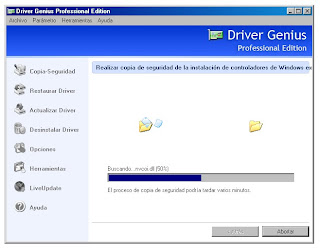 Y luego de finalizada nuestra copia de seguridad, nos avisa que se realizó dicha operación con éxito.
Y luego de finalizada nuestra copia de seguridad, nos avisa que se realizó dicha operación con éxito. Listo, solamente nos queda por hacer nuestro formato de dicos. Es recomendable que dicho archivo que corresponde a nuestra copia de los drivers, lo guardemos en alguna unidad extraíble (pendrive, mp3) o bien, lo grabemos en algun CD o DVD, para seguridad. En la tercera parte, explicaré como formatear nuestra unidad de disco duro.
Listo, solamente nos queda por hacer nuestro formato de dicos. Es recomendable que dicho archivo que corresponde a nuestra copia de los drivers, lo guardemos en alguna unidad extraíble (pendrive, mp3) o bien, lo grabemos en algun CD o DVD, para seguridad. En la tercera parte, explicaré como formatear nuestra unidad de disco duro.(*Nota correspondiente: debemos de registrar dicho programa, ya que al realizar el formato de disco, y despues de terminado la instalación de nuestro sistema operativo, cuando procedemos a instalar nuestros drivers, el programa tira un error correspondiente a que no se registró el programa, y solamente nos deja instalar los drivers de placa de red, y sonido)
 Es un programa fácil de manejar, asi que, detallaremos como usarlo.
Es un programa fácil de manejar, asi que, detallaremos como usarlo. Y les aparecerá la siguiente ventana:
Y les aparecerá la siguiente ventana: Le dan click al botón "Aceptar", y les aparecerá la siguiente ventana:
Le dan click al botón "Aceptar", y les aparecerá la siguiente ventana: Clickean en el botón "Siguiente", y les aparece la siguiente ventana:
Clickean en el botón "Siguiente", y les aparece la siguiente ventana: En esta ventana, clickean la opción "Acepto el acuerdo" y clickean el botón "Siguiente", nuevamente. Y luego les aparecerá la siguiente ventana:
En esta ventana, clickean la opción "Acepto el acuerdo" y clickean el botón "Siguiente", nuevamente. Y luego les aparecerá la siguiente ventana: Esta ventana, les dirá donde se va a instalar el programa. Ahora, si quieren cambiar la ubicación a instalar del programa, solo le dan al botón "Examinar", y eligen la ubicación que mas les parezca conveniente. Una vez hecho esto, clickeen el botón "Siguiente", y les aparecerá la siguiente ventana:
Esta ventana, les dirá donde se va a instalar el programa. Ahora, si quieren cambiar la ubicación a instalar del programa, solo le dan al botón "Examinar", y eligen la ubicación que mas les parezca conveniente. Una vez hecho esto, clickeen el botón "Siguiente", y les aparecerá la siguiente ventana: Esta ventana, les mostrará donde se va a ubicar la carpeta de Inicio del programa. Solo tienen que clickear en el botón "Siguiente", y les aparecerá la siguiente ventana:
Esta ventana, les mostrará donde se va a ubicar la carpeta de Inicio del programa. Solo tienen que clickear en el botón "Siguiente", y les aparecerá la siguiente ventana: Esta ventana, les muestra que tareas adicionales quieren que se realicen. La opción "Crear un ícono en el escritorio" viene marcada por defecto durante la instalación. Si desean tener un ícono del programa en el escritorio, solamente deben dejar marcada esta opción. Una vez hecho esto, clickean nuevamente en el botón "Siguiente" y comenzará la instalación del programa.
Esta ventana, les muestra que tareas adicionales quieren que se realicen. La opción "Crear un ícono en el escritorio" viene marcada por defecto durante la instalación. Si desean tener un ícono del programa en el escritorio, solamente deben dejar marcada esta opción. Una vez hecho esto, clickean nuevamente en el botón "Siguiente" y comenzará la instalación del programa. Una vez completada la instalación les aparecerá la siguiente ventana, con lo cual sería el último paso.
Una vez completada la instalación les aparecerá la siguiente ventana, con lo cual sería el último paso. En esta ventana, sólo dejen esta opción tildada. Y clickeen el botón "Finalizar". Y eso es todo para instalar este programa :)
En esta ventana, sólo dejen esta opción tildada. Y clickeen el botón "Finalizar". Y eso es todo para instalar este programa :)









